Како инсталирати ТВРП Рецовери на различите начине
Скоро сваки модерни корисник гадгета покушава да побољша свој уређај. Ако узмемо у обзир решења базирана на Андроиду, не може се порећи тврдња да свим власницима паметних телефона или таблета недостаје нешто у својим уређајима. Неко наступа, неко аутономија. Да бисте обезбедили многе нестандардне функције које није обезбедио произвођач уређаја, корисник или група креира прилагођени фирмвер. Први корак на овом путу је инсталирање нестандардног или „прилагођеног“ окружења за опоравак - опоравак. Даље у чланку ћемо говорити о томе како инсталирати ТВРП Рецовери путем рачунала и другим средствима.
Шта је прилагођени опоравак?
Било који Андроид уређај, али већином паметни телефони или таблети, опремљен је произвођачем унапријед инсталираног окружења за опоравак или другачијим опоравком. Ова софтверска компонента вам омогућава да ресетујете уређај на фабричка подешавања, обезбеђује алате за ажурирање фирмвера, а такође решава неке од проблема дијагностике и подешавања.

Да бисте покренули опоравак, најчешће се користи посебна комбинација тастера на уређају када је искључена. Осим тога, пријављивање у окружење за опоравак је често могуће помоћу АДБ наредби из Андроид СДК-а.
Зашто ТВРП
Потребно је навести да произвођачи ограничавају могућности унапред инсталираног опоравка. Многи искусни корисници желе максимизирати могућности хардверских компоненти, тако да постоје такозвани прилагођени опоравак који је доступан за инсталацију на широком распону Андроид уређаја. Ово решење прилично озбиљно проширује могућности додавања нових функција фирмверу и уређајима за фино подешавање.
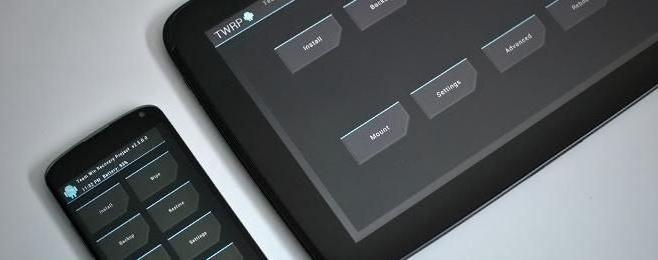
Једно од најпопуларнијих и најфункционалнијих решења међу прилагођеним опоравком је ТеамВин Рецовери (скраћена и најчешће коришћена скраћеница ТВРП). Испод је детаљан преглед како инсталирати ТВРП опоравак на различитим уређајима користећи различите алате и алате.
Ризици
Пре него што почнете да практикујете знање о томе како да инсталирате ТВРП опоравак, морате јасно да разумете све ризике повезане са инсталацијом и употребом прилагођеног опоравка. Теоретски, коришћење окружења за опоравак које није произвођач уређаја може резултирати губитком важних података, као и неправилним радом уређаја, па чак и отказивањем хардвера. Важно је запамтити да је потребно сачувати информације садржане у уређају, све док не инсталирате ТВРП Рецовери на "Андроид". У сваком случају, свака доље описана радња извршава корисник на властиту одговорност и ризик.
Методе инсталације за различите уређаје
Да бисте инсталирали ТВРП обично користите један од неколико метода:
- Фласхтоол је софтвер треће стране дизајниран за ажурирање и "чисто" инсталирање фирмваре-а, који се такође може користити за трептање опоравка. Само власници уређаја креираних на МТЦ платформи би требали разумјети како инсталирати ТВРП Рецовери преко Фласхтоола. За уређаје са процесорима других произвођача, програм је бескористан.
- Инсталација помоћу АДБ команди - АндроидДебугБридге (из Андроид СДК).
- ТВРП Манагер је посебан програм који је издао ТеамВин тим.
Инсталирање ТВРП-а преко Фласх алата
За процедуру нам је потребан сам Фласх Тоол програм, ТВРП датотека у .имг формату и преименована у тврп.имг, као и специјална сцаттер датотека. Све наведено је индивидуално и различито за сваки модел уређаја. Да бисте пронашли потребну верзију програма и појединачне датотеке за сваки уређај, најлакши начин је да контактирате специјализоване форуме у теми на "Андроид" - уређајима.
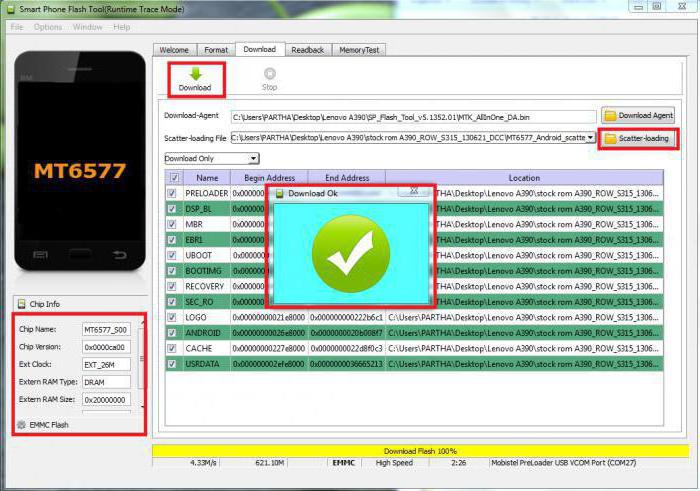
Након што су све датотеке примљене, пређите на упутства о томе како инсталирати ТВРП опоравак преко Фласхтоол-а:
- У почетку, потребно је да распакујете архиву помоћу Фласх Тоол-а, као и, ако је потребно, са тврп.имг и сцаттер фајлом у посебан директоријум на диск јединици Ц. т
- Затим се покреће датотека Фласх_Тоол.еке са администраторским правима. У случају упозорења да Сцаттер датотека није учитана, она се игнорише и притисне се дугме ОК.
- Отворите главни прозор програма. Прво морате да преузмете сцаттер датотеку. Ово се ради помоћу дугмета Сцаттер-лоадинг који се налази у горњем углу прозора. У прозору Екплорера који се отвори, морате одредити путању до жељене датотеке и одабрати је.
- Пре него што наставите, проверите да ли је уређај искључен из рачунара. Даље, давс се уклањају из свих поља, са изузетком секције РЕЦОВЕРИ, а путања до тврп.имг фајла је назначена у пољу Лоцатион одељка.
- Следећи корак је пребацивање услужног програма у режим мировања за повезивање уређаја који трепери. Да бисте то урадили, користите дугме "Преузми" у прозору Фласх алатке.
- Када кликнете на дугме “Довнлоад”, уређај који је искључен је повезан са УСБ портом. У неким случајевима можда ће бити потребно „жонглирати“ батерију.
- Фирмвер за опоравак ће се аутоматски покренути и трајати ће доста времена. Крај поступка сигнализиран је појавом малог прозора који садржи зелени круг. Можете да искључите уређај из рачунара.
Инсталирање ТВРП-а помоћу АДБ-а
Хајде да смислимо како да инсталирамо ТВРП Рецовери преко рачунара помоћу АДБ команде.
У принципу, метода се састоји од слања неколико специјалних команди уређају преко командне линије и вероватно је погодна за напредније ПЦ кориснике и "Андроид" уређаје.
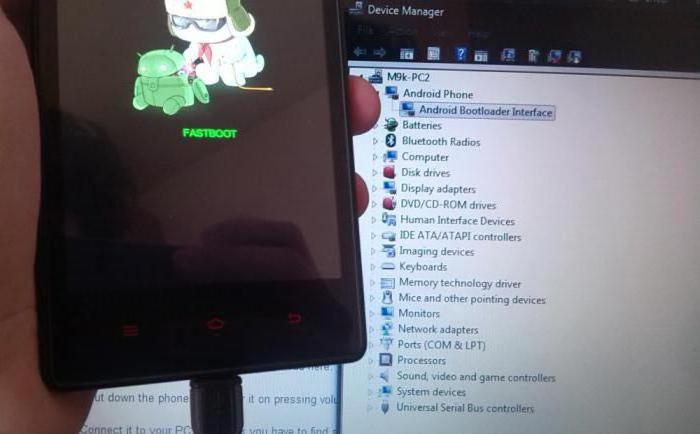
Да би се питање како инсталирати ТВРП опоравак путем АДБ-а, успјешно ријешити, прво морате преузети и, ако је потребно, распакирати архиве и инсталирати сљедеће:
- Андроид СДК;
- Гоогле УСБ Дривер;
- ТВРП фајл у .имг формату и преименован у тврп.имг (потребно га је копирати у меморију уређаја).
Прво, уређај је спојен на УСБ у моду “Дебуг виа АДБ”. Командна линија је покренута, а наредне наредбе се уносе редом:
- цд Ц: андроид-сдк-виндовсплатформ-тоолсадб - притиском на тастер Ентер;
- су - притиском на тастер Ентер;
- дд иф = / сдцард / тврп.имг од = / дев / блоцк / ммцблк0п34 - и поново притисните типку Ентер.
Након извршавања свих команди, уређај се искључује са УСБ порта и поново се покреће.
Закључак
Дакле, бавити се питањем како инсталирати ТВРП Рецовери, можда чак ни врло искусан власник било ког "Андроид" уређаја. Важно је само да се упознате са свим могућим последицама и пре него што наставите са манипулацијама са уређајем, да се уверите да су сви следећи кораци мерени, промишљени и исправни.
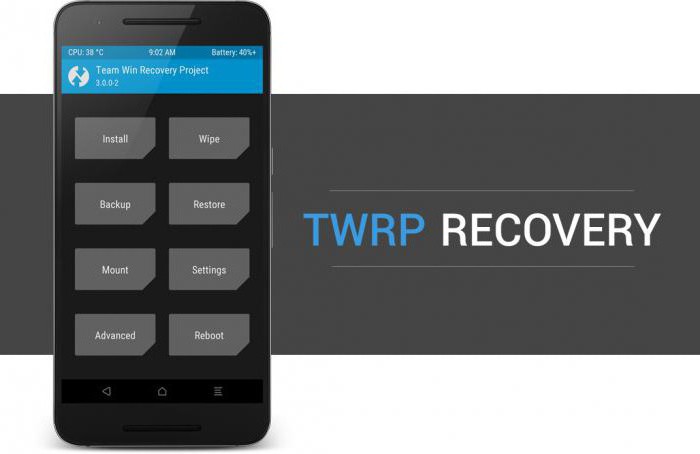
Након што је све успјешно завршено, сватко може инсталирати нови и другачији од оригиналног фирмвера кроз ТВРП Рецовери, добити роот права, направити резервне копије било којег дијела меморије уређаја и још много тога.